石家庄门禁考勤一体机|企业级无线ap是什么放在头顶有辐射吗
发布时间:2023-12-31 00:00来源:
企业级Wi-Fi 6 Leader AP方案是一种使用多AP组网,实现高速率、零盲区、抗干扰、可漫游的高品质无线体验方案该方案组网简单,网线供电即插即用,配合手机APP可快速完成Wi-Fi上网配置,适用于SOHO办公、酒店公寓、地产前装等场景。
企业级Wi-Fi 6 Leader AP方案是在多台AP中选择1台AP设置为主AP(Leader AP),由该AP统一管理和配置所有AP使用手机APP可自动完成主AP的选择和配置本文档适用AirEngine系列的AP款型和AP套装。
86面板AP:例如AirEngine 5762S-11SW,AirEngine 5762S-12SW其他面板AP:例如AirEngine 5762-13W室内吸顶壁挂AP:例如AirEngine 5762S-11,AirEngine 5762S-12,AirEngine 5761S-12,AirEngine 5761S-13。
AP套装:例如蜜蜂套装,86面板套装,吸顶+面板套装对于AP100/AP200/AP300系列的SOHO AP,其产品和方案的介绍,以及配置和维护的操作,请参考智能园区SOHO解决方案扫描下方二维码观看视频,也可直接点击链接观看视频(。
视频链接)。
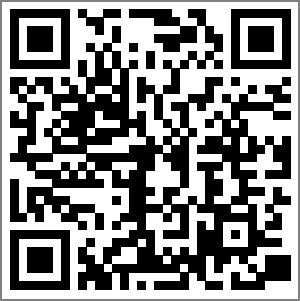
手机APP的名称为CloudCampus APP,支持安卓(Android)和鸿蒙(HarmonyOS)系统,不支持iOS系统如果不安装手机APP,也可使用手机Web网管方式进行配置在华为应用市场搜索“CloudCampus”下载安装,也可以扫描二维码下载安装。

房屋装修阶段已预埋从光纤入户信息箱(弱电箱)到各房间的网线,并安装了水晶头网线建议使用超5类及以上的千兆网线用户已开通宽带网络,运营商已上门将光猫装到信息箱内,并完成设置开通网络PoE交换机安装至信息箱内,接通电源。
AP安装至各房间,将房间内的网线连接到AP背面的接口AP具体安装可参考WLAN 硬件安装与维护指南部分款型有Multi-GE和GE两种接口时,建议连接速率更高的Multi-GE口准备网线,无需太长,用于在信息箱内连接网络。
将信息箱内光猫的LAN口和连通各个房间的网线都接到PoE交换机上,如图1-1所示。图1-1 网络连线图
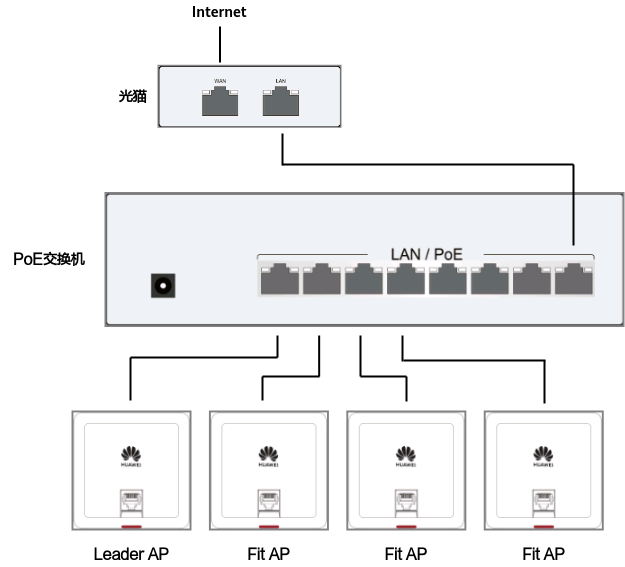
在手机上打开CloudCampus APP,点击“本地管理网络”开始配置Wi-Fi网络。

根据组网示意图确认连线是否正确。如果交换机有WAN口(上行口),则使用WAN口连接光猫的LAN口;没有WAN口,则使用任意LAN口连接光猫的LAN口。
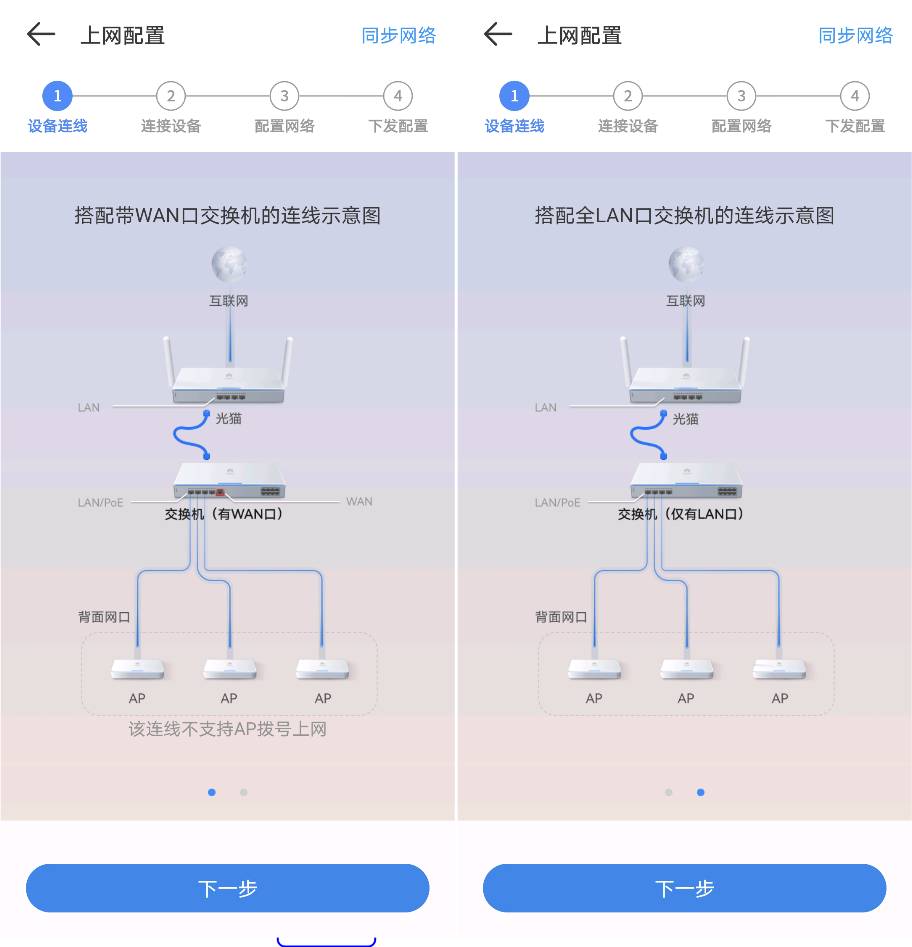
手机自动扫描周围的AP设备,并连接到信号最强的AP。首次连接AP时,需设置登录密码。该密码用于登录AP进行配置和管理,请妥善保存。登录AP的用户名会自动设置为admin。
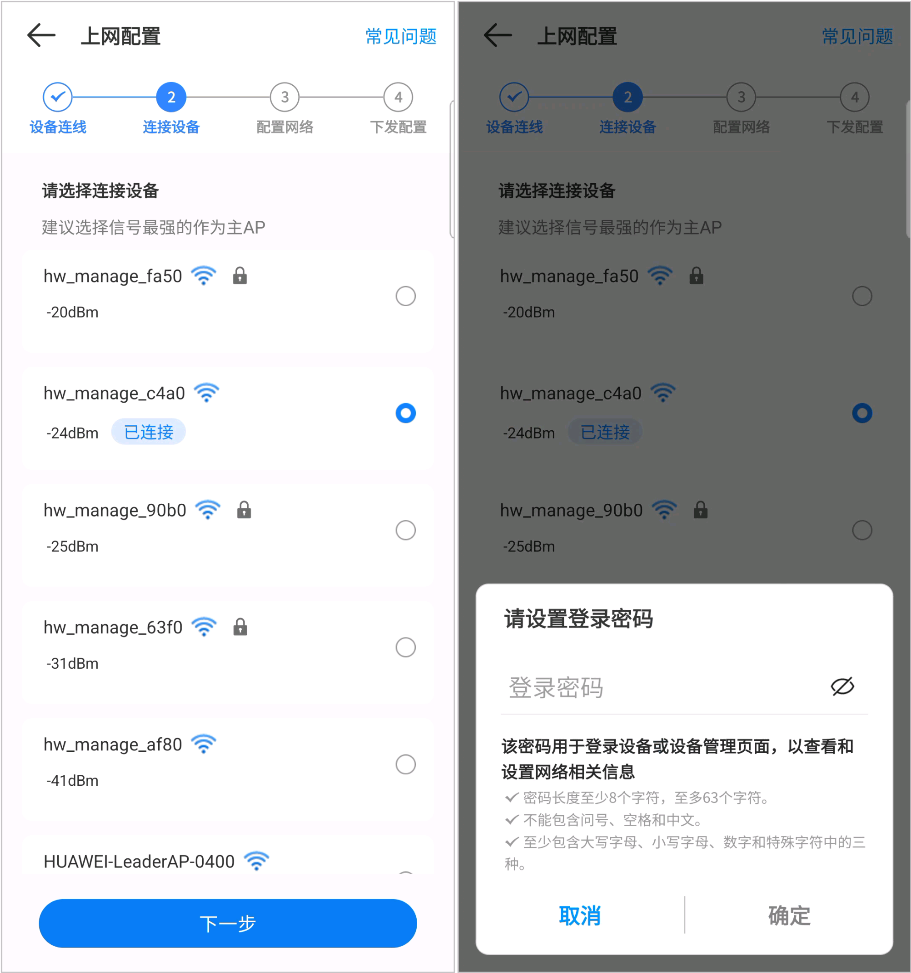
选择上网方式。APP会根据当前组网环境自动检测上网方式。如果未检测到光猫,则需要在AP上进行拨号,设置拨号上网参数(PPPoE宽带拨号的帐号和密码)。
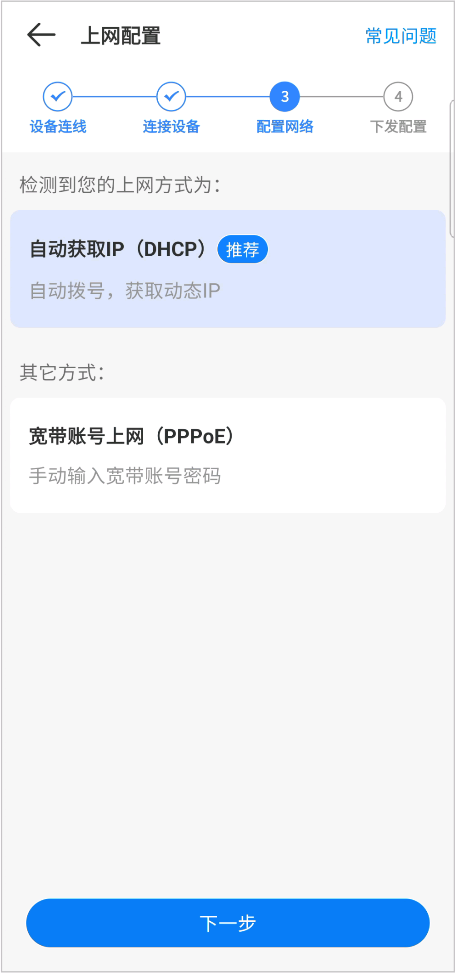
选择网络标签,设置无线上网的Wi-Fi信号名称(SSID),Wi-Fi密码默认和登录AP的密码相同。如果在APP上需要管理多个网络,标签就可以方便的区分出不同的网络,例如“我的公司”、“我的门店”。
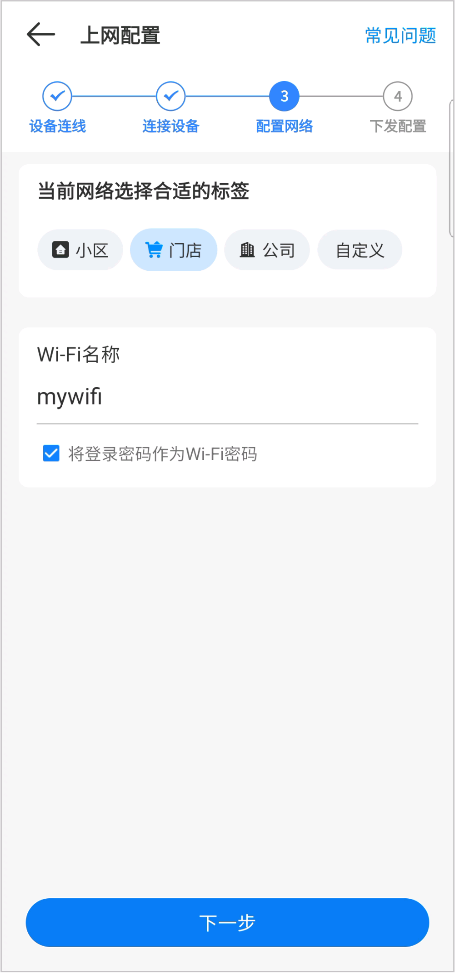
提交配置,等待配置完成首次配置等待时间较长,配置完成前请不要退出该页面,以免配置中断配置完成后手机会自动连接到设置的Wi-Fi名称,可以上网如果未自动连接Wi-Fi,则在手机的WLAN设置中,手动连接Wi-Fi。
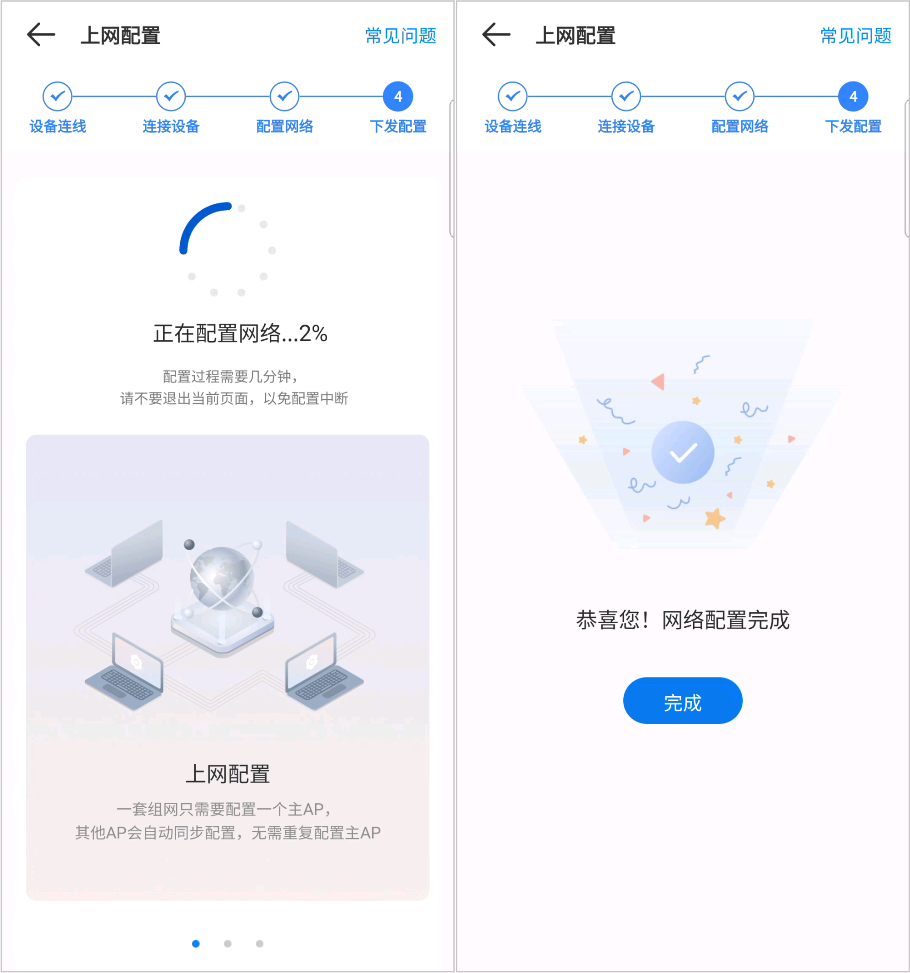
配置完成后可以看到配置的Wi-Fi网络卡片,点击卡片即可进入该网络的管理界面。如果有配置和管理多个网络,则显示多个网络卡片。
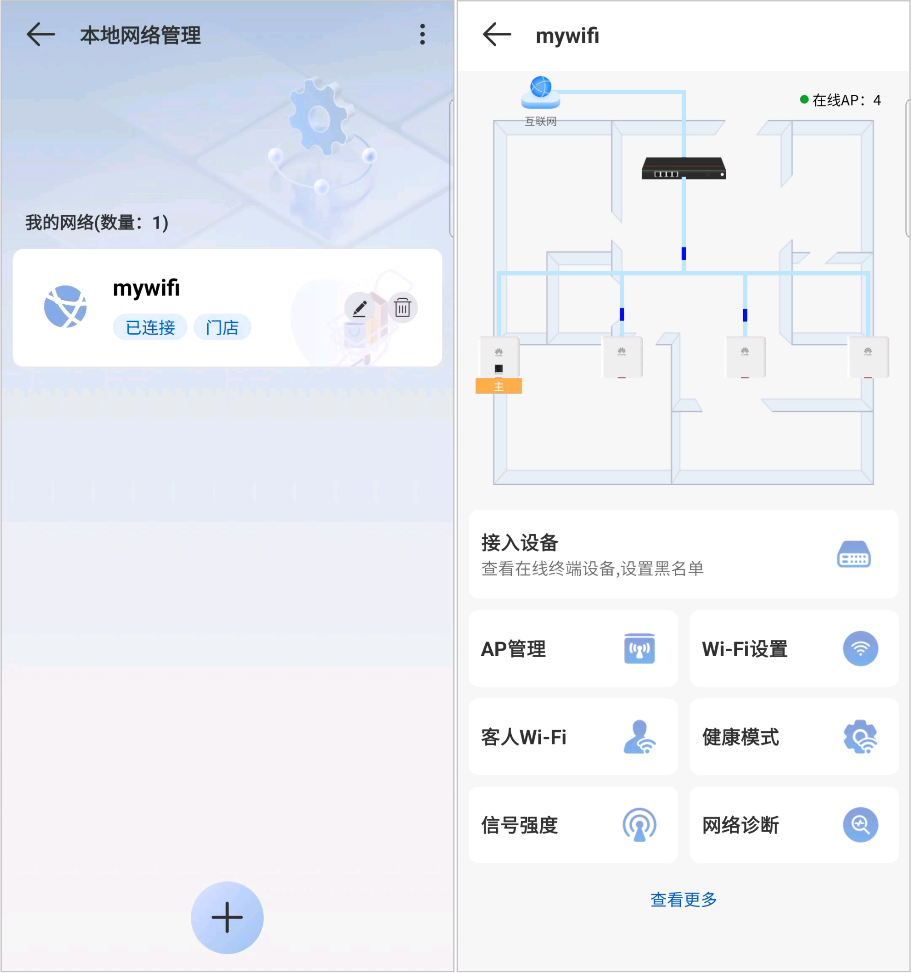
点击网络列表中要设置的网络,进入管理页面,可以修改上网参数,管理接入Wi-Fi网络的终端,管理AP等。
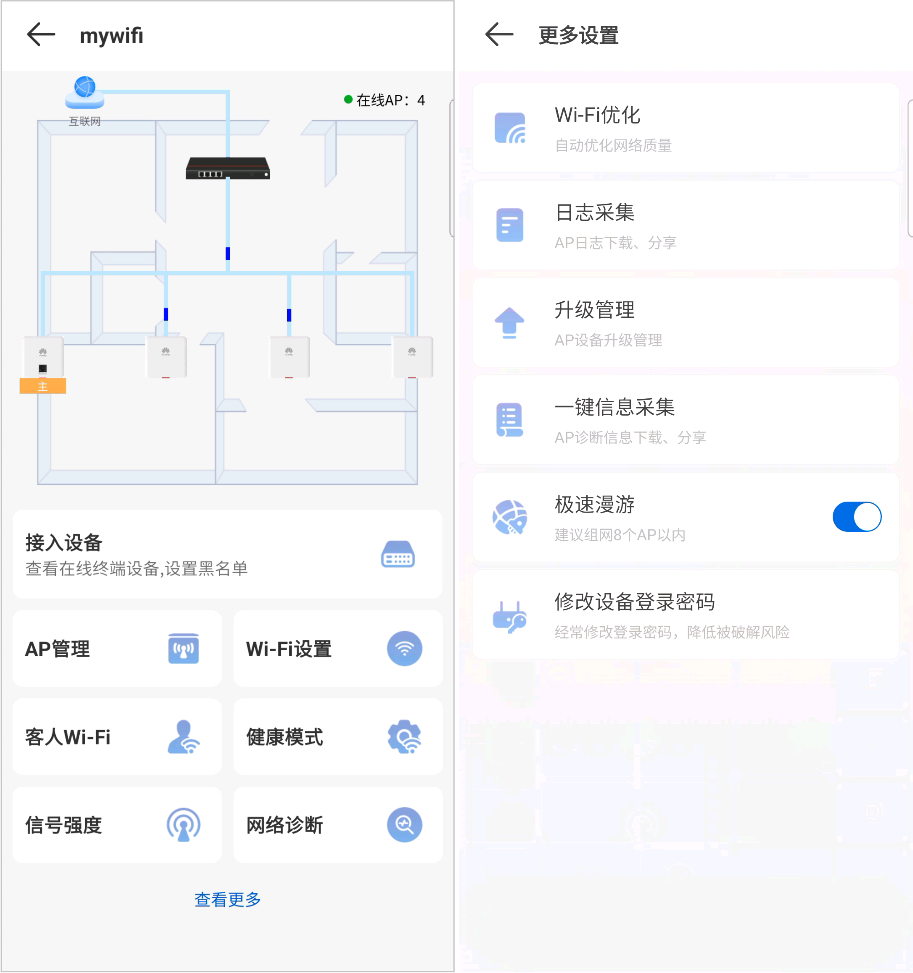
管理接入终端点击“接入设备”,可查看在线终端,修改终端的名称,设置是否允许终端上网。不允许上网的终端会被加入黑名单,如需恢复,可在“黑名单设备”中设置“允许上网”。支持按AP查看接入的终端分布。
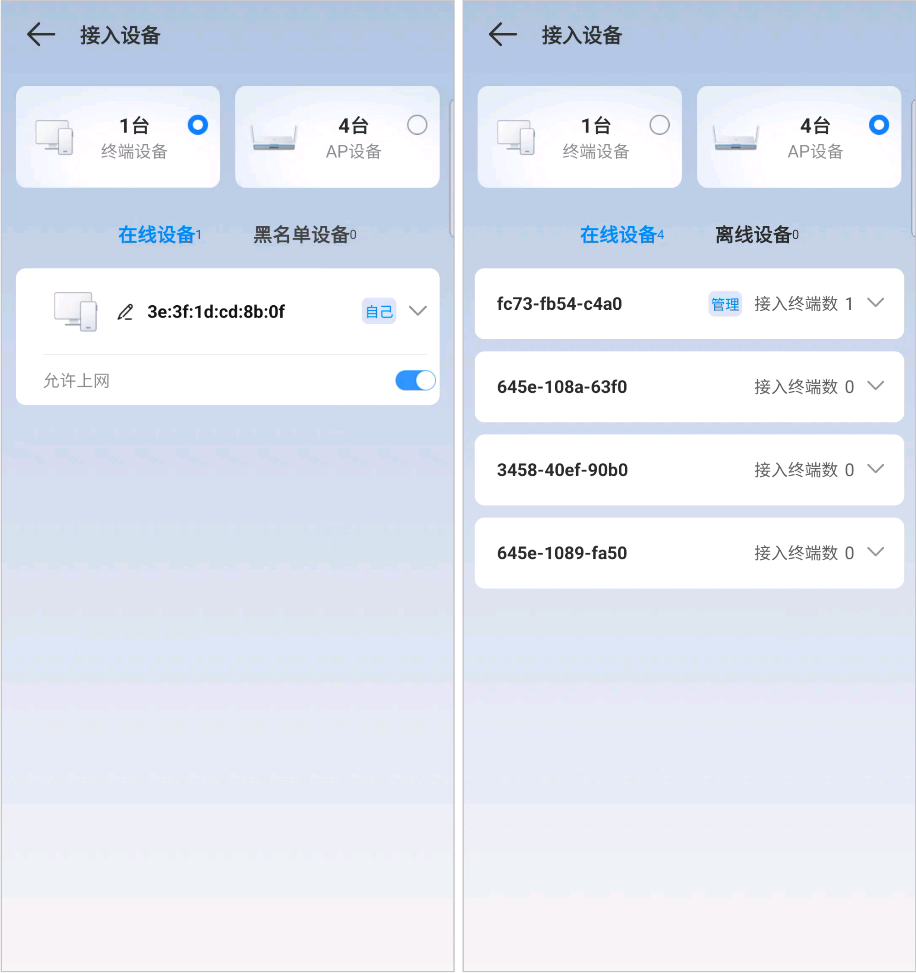
管理AP点击“AP管理”,可修改AP的名称,控制AP的指示灯,重启AP,恢复AP的出厂配置。
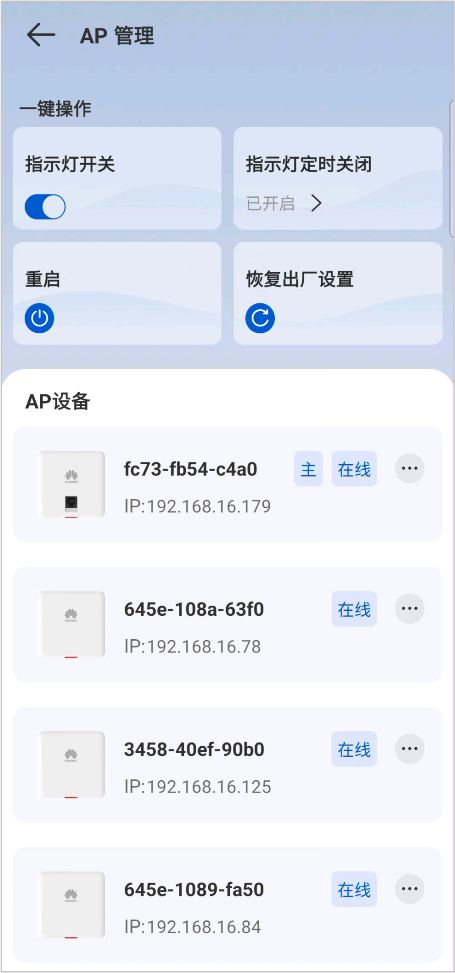
修改Wi-Fi上网配置点击“Wi-Fi设置”,可修改上网连接的Wi-Fi名称和密码,支持隐藏Wi-Fi名称。2.4G和5G支持独立设置。
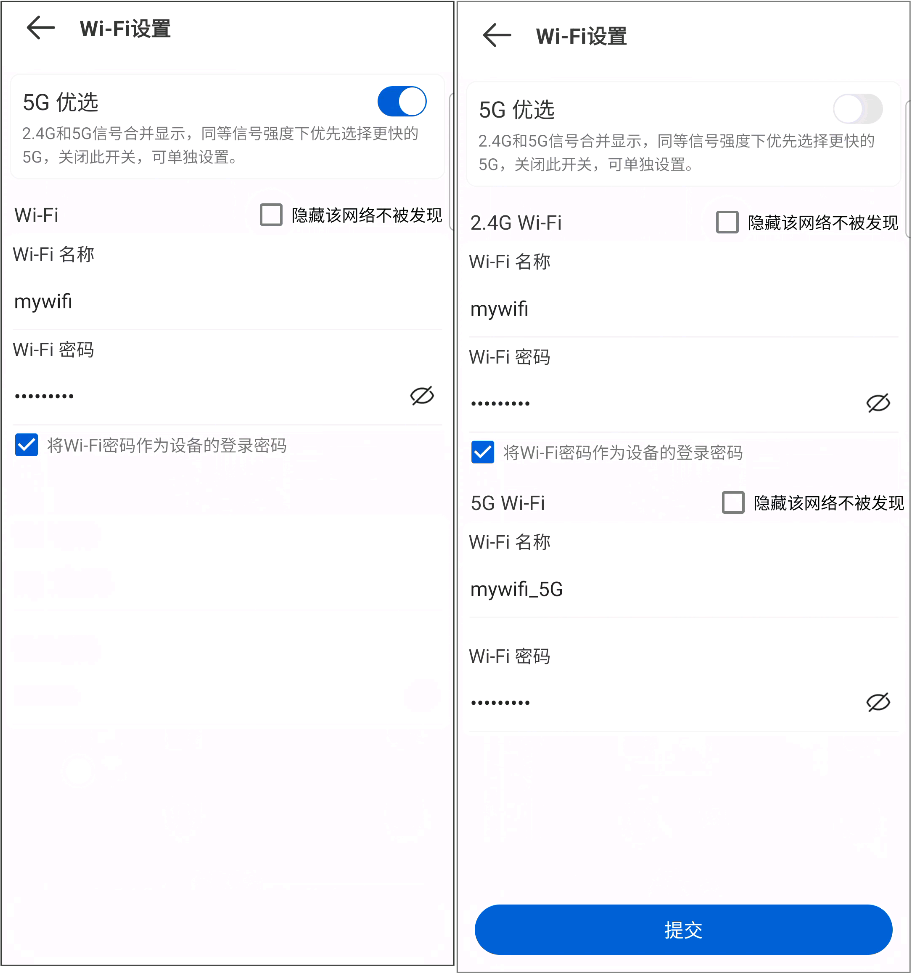
客人Wi-Fi点击“客人Wi-Fi”,可以为访客设置一个单独的Wi-Fi名称,可选择设置Wi-Fi密码、开启时长和限速。
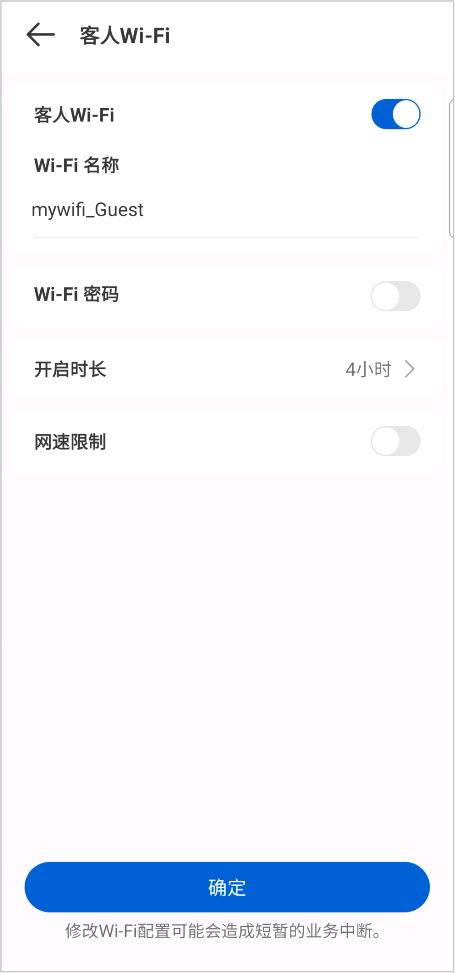
设置健康模式点击“健康模式”,可设置Wi-Fi网络的定时关断功能,合理安排时间,健康使用网络。
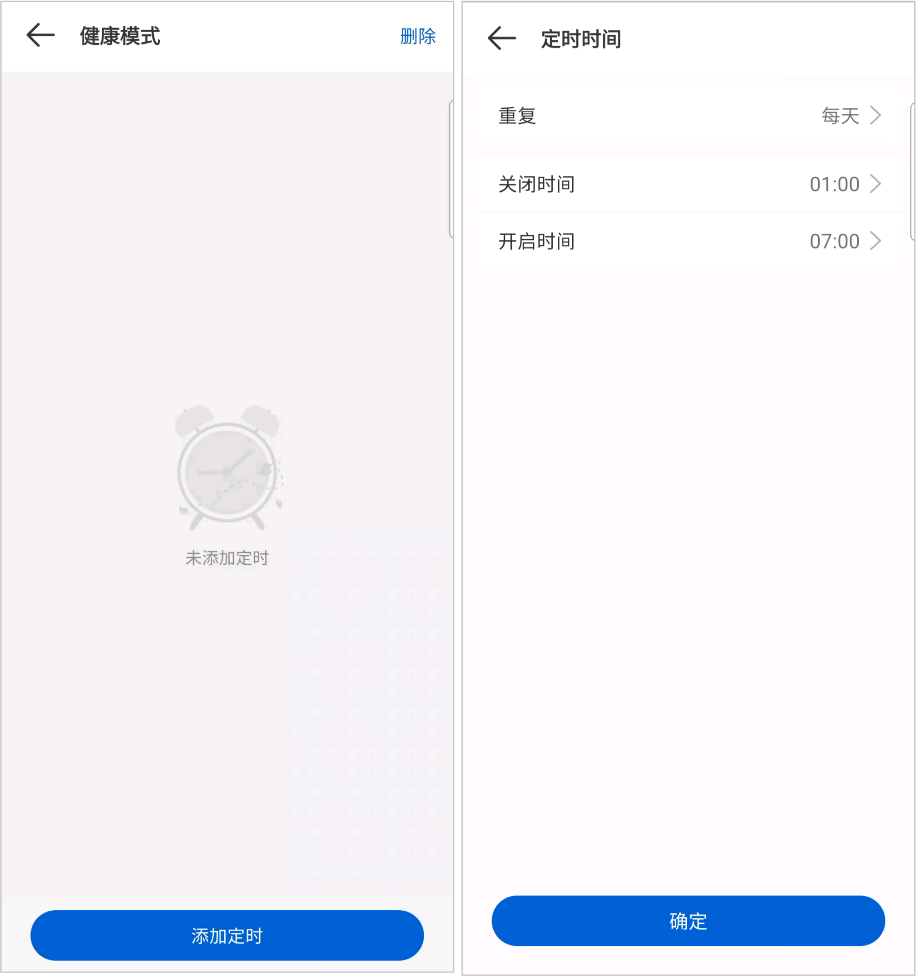
修改信号强度点击“信号强度”,可根据需要设置不同的模式,其中穿墙模式无线信号覆盖最强。
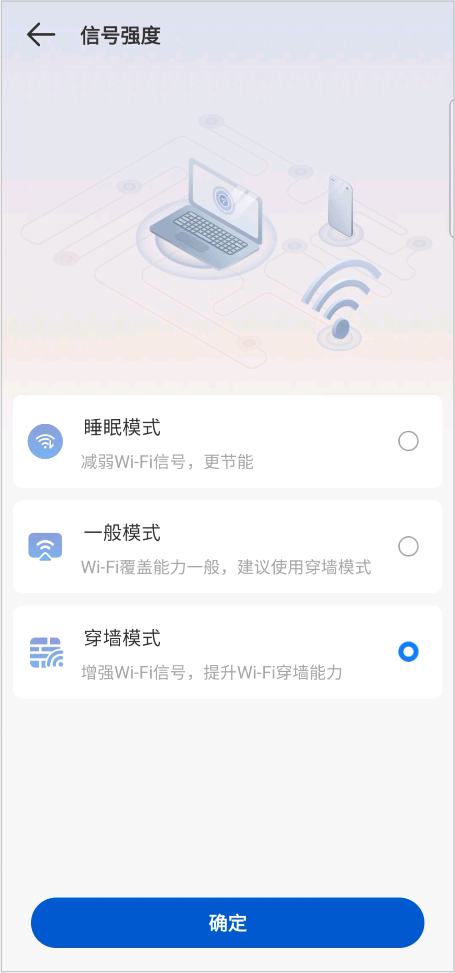
网络自动诊断点击“网络诊断”,可自动诊断网络是否存在问题。用户可根据诊断结果来解决问题。
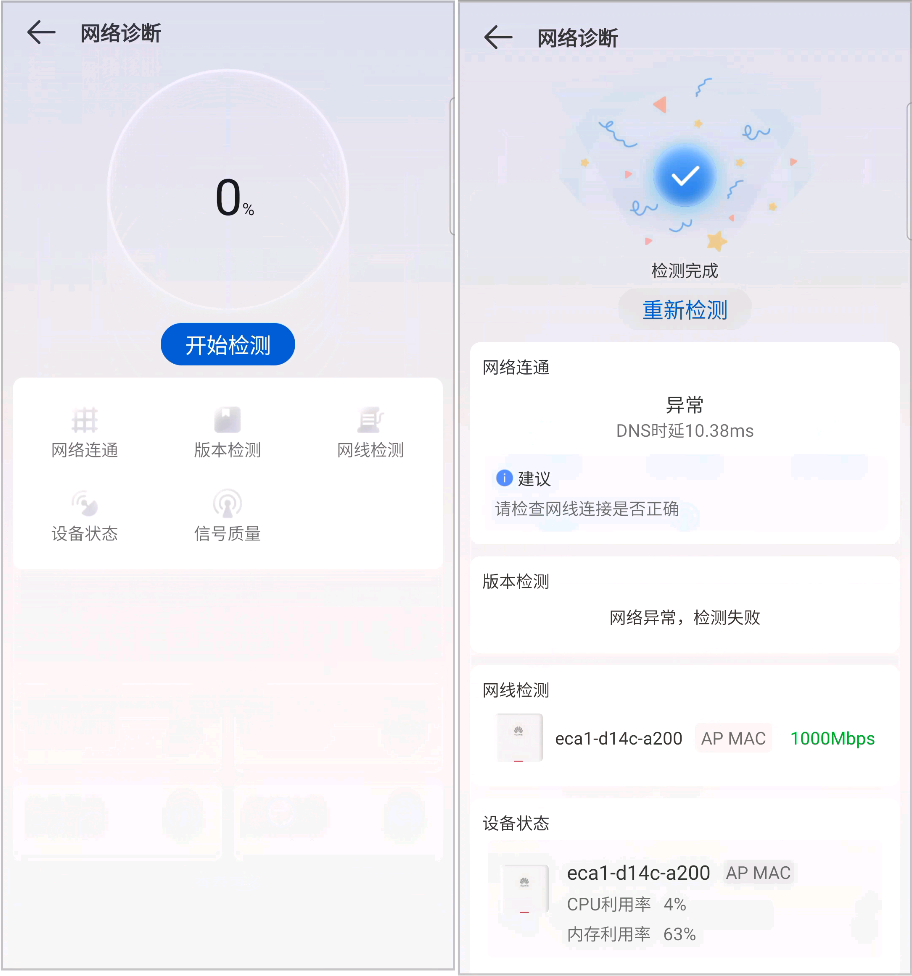
无线网络自动优化点击“查看更多 > Wi-Fi优化”,可控制自动调优功能,建议开启,自动优化网络。如需立即优化,可关闭后再开启。
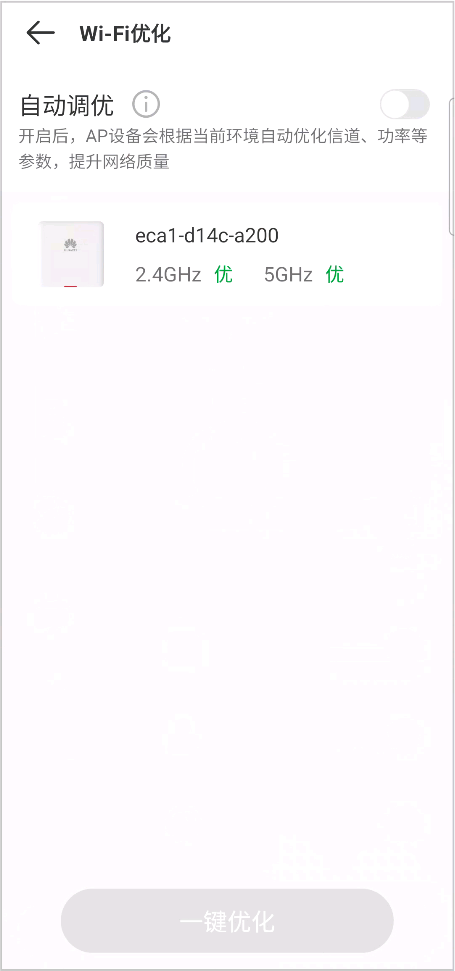
采集日志文件点击“查看更多 > 日志采集”,可保存日志如网络出现问题,需要通过采集日志进行进一步检查,可以导出各AP的日志,用分享功能,通过邮件等应用发送日志文件点击日志采集右上角的图标,可以管理导出的所有日志文件,选择日志文件分享或删除。
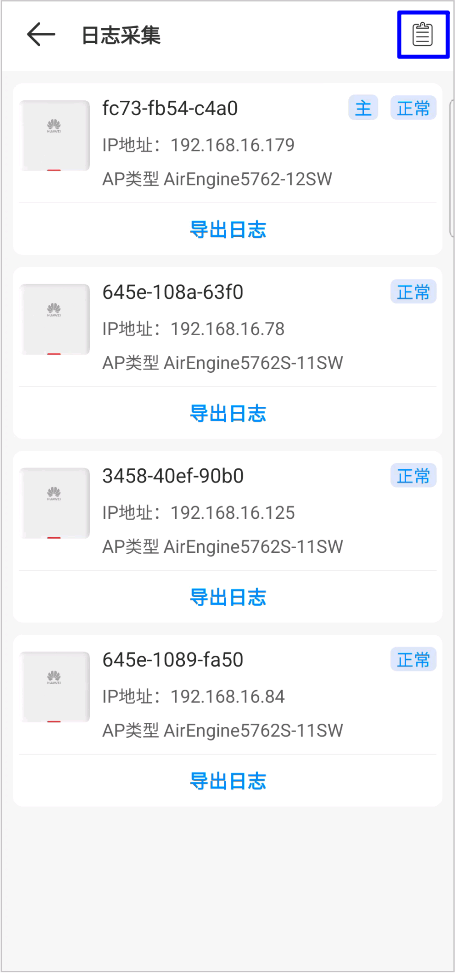
升级AP点击“查看更多 > 升级管理”,可自动检测AP的新版本,一键完成升级。AP需要连通外网才能获取到推荐的软件版本,升级过程中请确保外网连通,AP会自动重启使新版本生效。
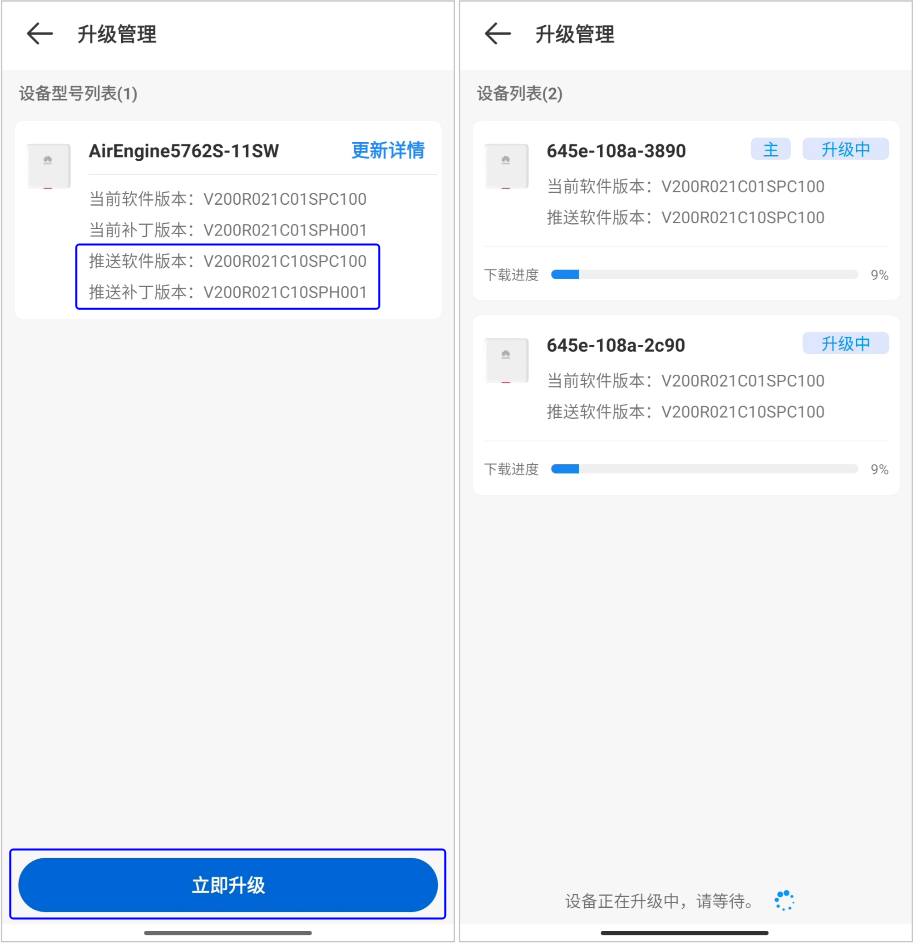
一键信息采集点击“查看更多 > 一键信息采集”,可一键采集指定AP在指定时间范围内记录的各种信息,以便技术支持人员进行问题分析和定位点击日志采集右上角的图标,可以管理导出的文件该功能采集耗时较长,一旦开始无法进行其他操作,请在技术支持人员的指导下使用。
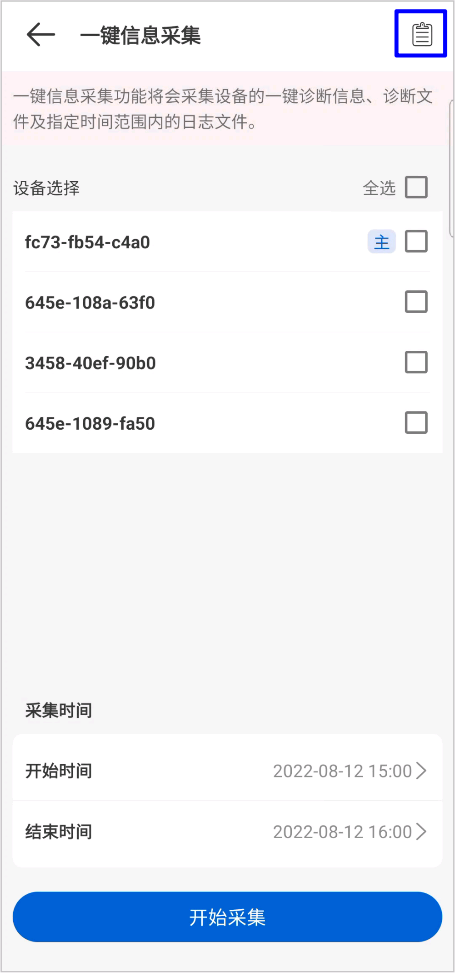
极速漫游点击“查看更多 > 极速漫游”,当组网的AP数量小于8个时,可开启极速漫游功能极速漫游功能会设置信道为最大频段等,使Wi-Fi的速率达到最大极速漫游功能与自动调优功能互斥,开启极速漫游后,自动调优将关闭。
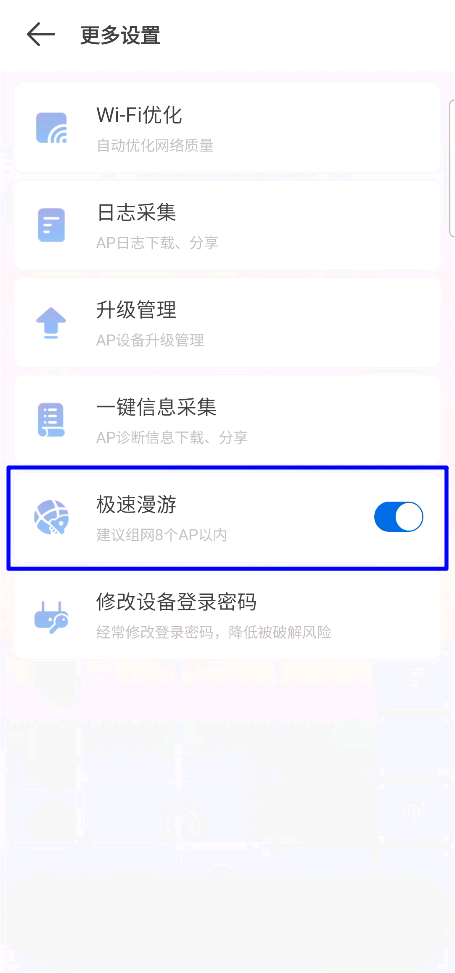
修改AP的登录密码点击“查看更多 > 修改设备登录密码”,可设置AP的登录密码。建议定期更换AP的登录密码,提升网络的安全性。
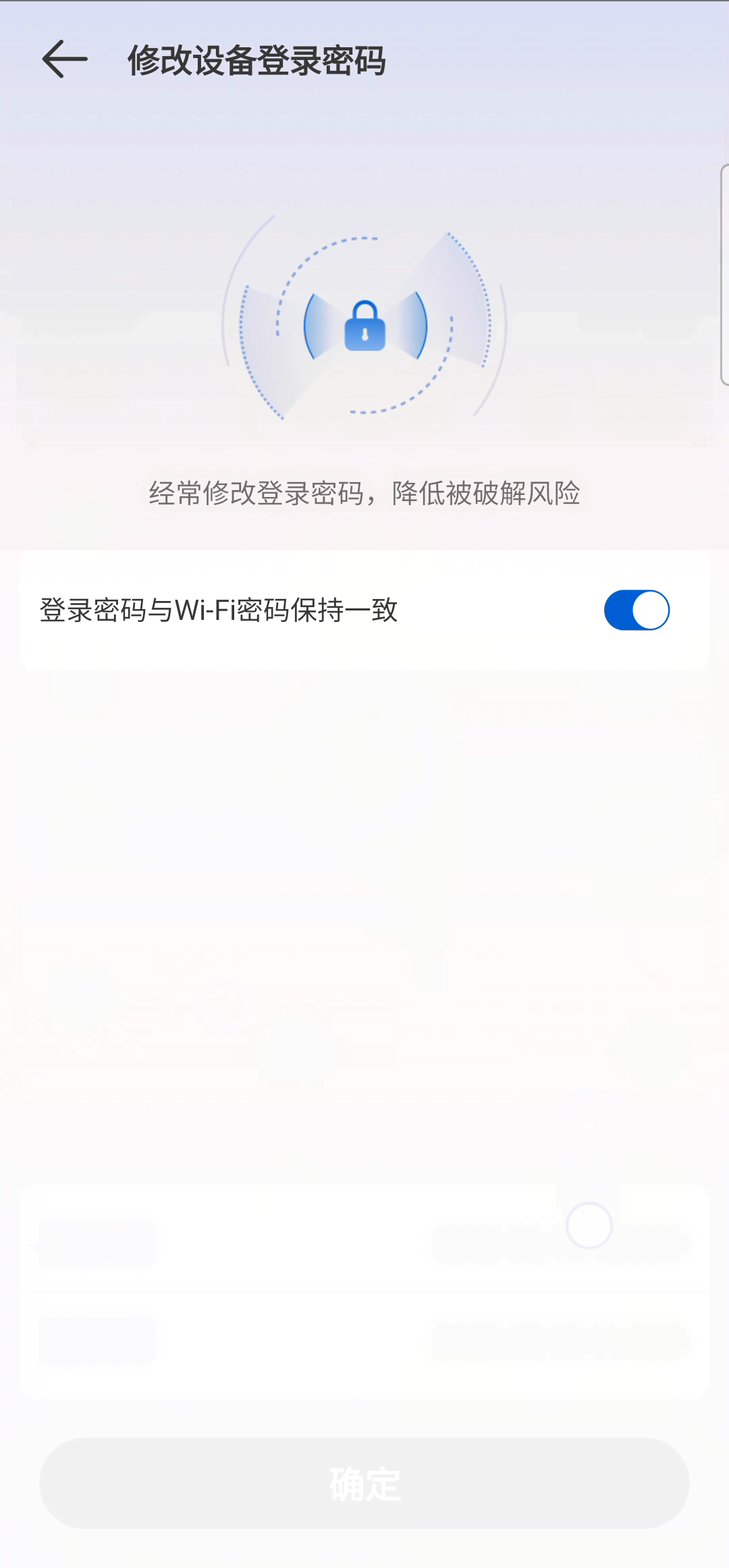
在手机上也可以使用Web网管进行配置,配置过程和手机APP类似,推荐使用手机APP本指导适用的AP的最低版本为V200R021C10SPC100如AP的版本低于该版本,建议使用手机APP进行配置登录AP。
在预配置的AP所在房间,打开手机的WLAN开关,在列表中搜索SSID名称为hw_manage_xxxx的信号(后4位是AP MAC地址的后4位)选择信号最强的SSID进行连接,无需密码手机自动弹出Web网管页面。
如果未自动跳转,可使用浏览器访问169.254.2.1首次登录AP时,需设置用户名和密码注册成功后,使用设置的用户名和密码登录
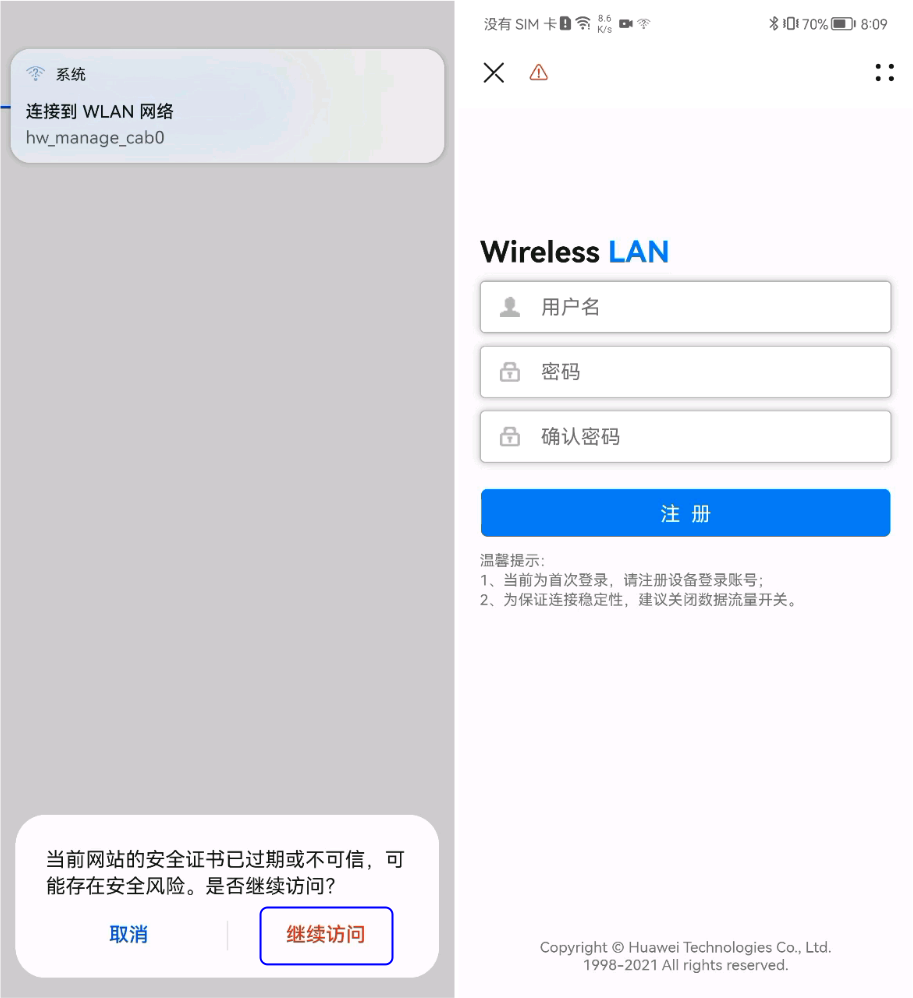
选择“小型网络/SOHO场景”,点击“配置”。根据组网示意图确认连线是否正确。如果交换机有WAN口(上行口),则使用WAN口连接光猫的LAN口;没有WAN口,则使用任意LAN口连接光猫的LAN口。

选择上网模式,设置上网参数,切换AP模式为FAT,切换后AP会重启。图1-2 自动获取IP地址方式(桥接模式)
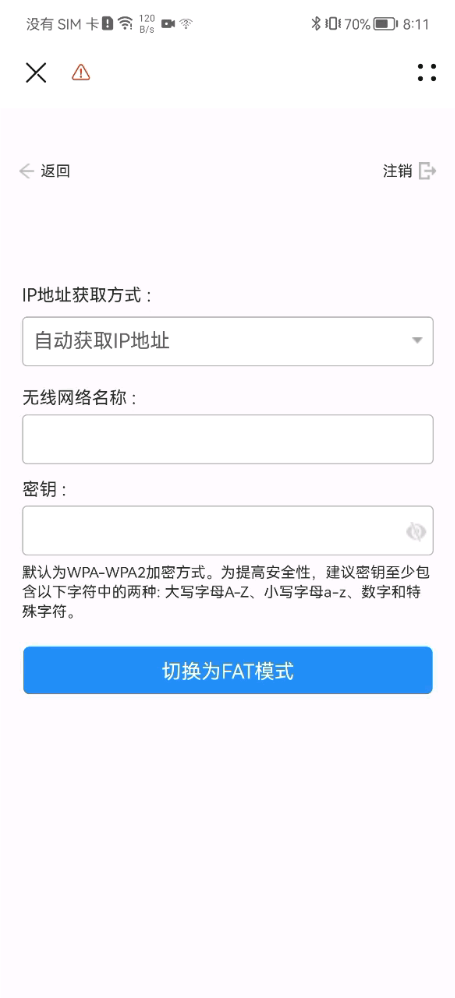
图1-3 宽带拨号(网关模式)
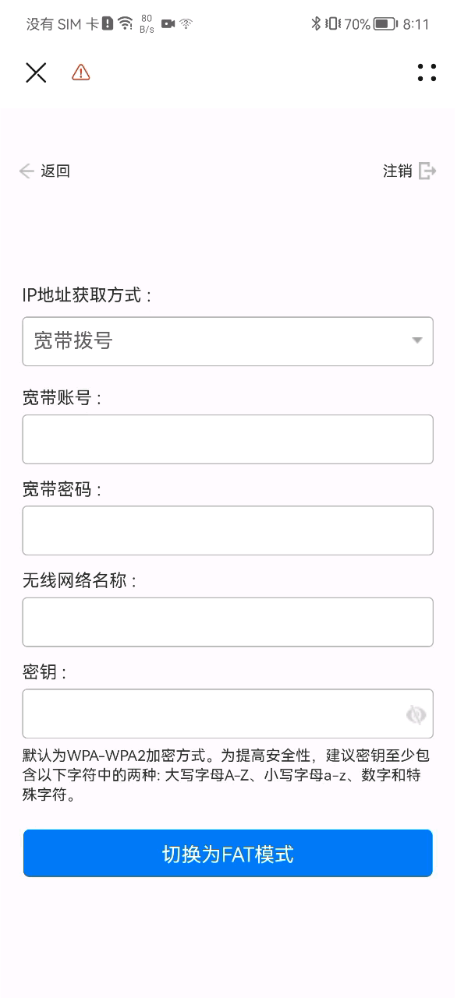
自动获取IP地址:由光猫进行PPPoE拨号,AP自动获取IP宽带拨号:AP做网关,由AP进行PPPoE拨号,获取外网IP无线网络名称:设置上网连接Wi-Fi信号名称密钥:设置连接Wi-Fi信号的密码等待AP重启完成,即可搜到设置的Wi-Fi名称,连接后即可上网。
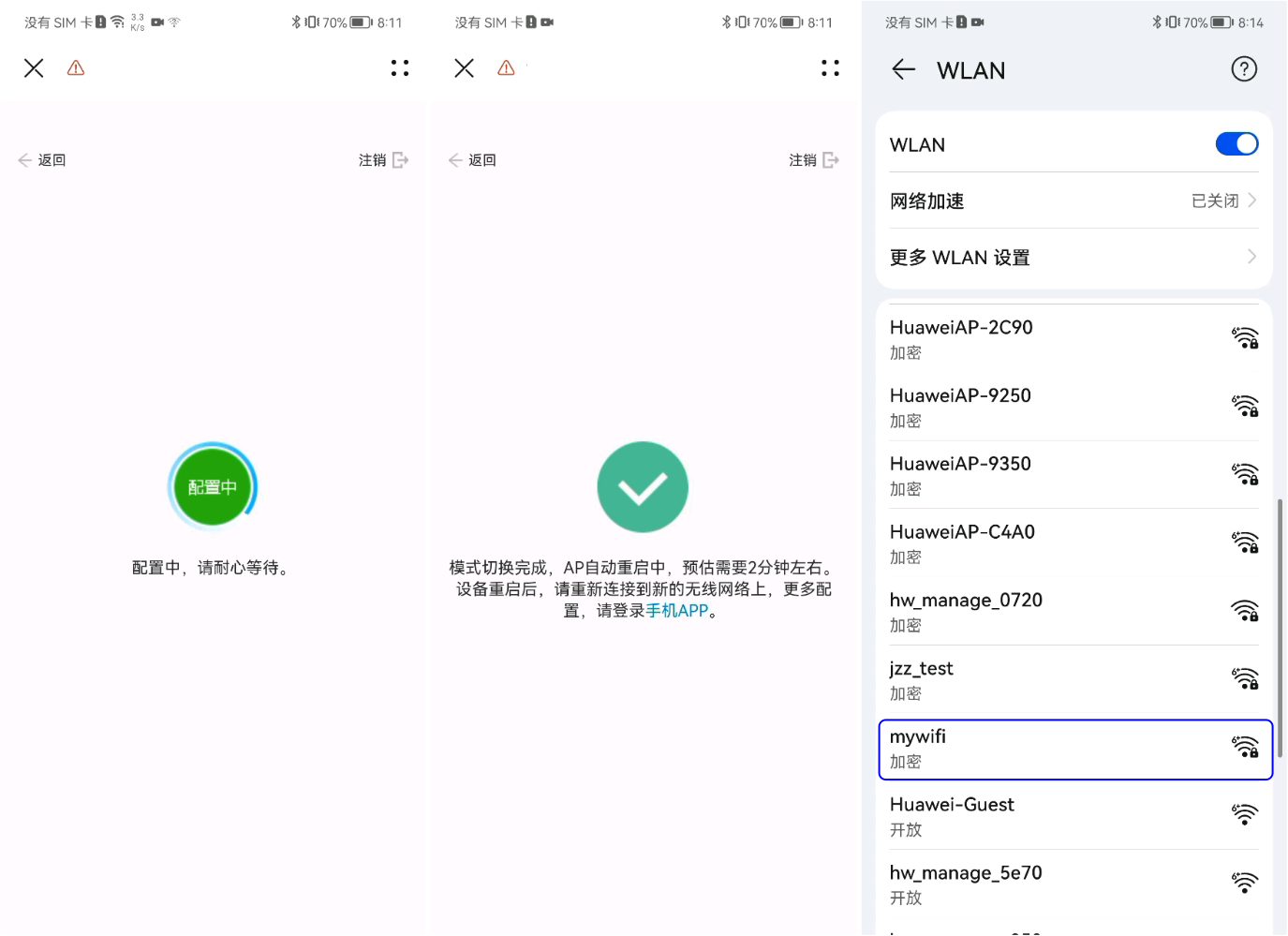
使用Web网管登录AP,管理Wi-Fi网络访问默认管理IP:打开浏览器,访问固定IP地址192.168.254.254,即可打开Web网管登录页面,登录后进入Web网管使用该方式需要笔记本电脑关联在Leader AP上。
如果是关联在FIT AP上,则登录的是FIT AP,此时在界面上可以看到Leader AP的IP地址,点击可跳转到Leader AP的登录界面访问其他管理IP:Leader AP网关模式的默认管理IP是192.168.200.1;桥接模式的管理IP是从网关设备获取到的IP地址,可登录到网关设备上查看。
推荐使用手机APP管理Wi-Fi网络,操作更加简单使用手机APP的同步配置功能,就可以将已配置的Wi-Fi网络同步到手机APP使用Web网管的配置过程比手机APP复杂,但配置功能也比手机APP多,推荐使用无线方式连接AP。
该配置方式同样适用于对单AP进行配置本指导适用的AP的最低版本为V200R021C10SPC100如AP的版本低于该版本,建议使用手机APP进行配置登录AP将笔记本电脑放在选定的AP附近,搜索SSID名称为。
hw_manage_xxxx的信号,后4位是AP MAC地址的后4位连接SSID,无需密码笔记本电脑上打开浏览器,访问任意地址,可自动跳转到Web网管页面如果未自动跳转,可访问169.254.2.1首次登录AP时,需设置用户名和密码。
设置AP模式为FAT,选择组网模式,设置上网参数,应用后AP会重启。等待AP重启完成,即可搜到设置的Wi-Fi名称,连接后即可上网。图1-4 桥接模式

图1-5 网关模式
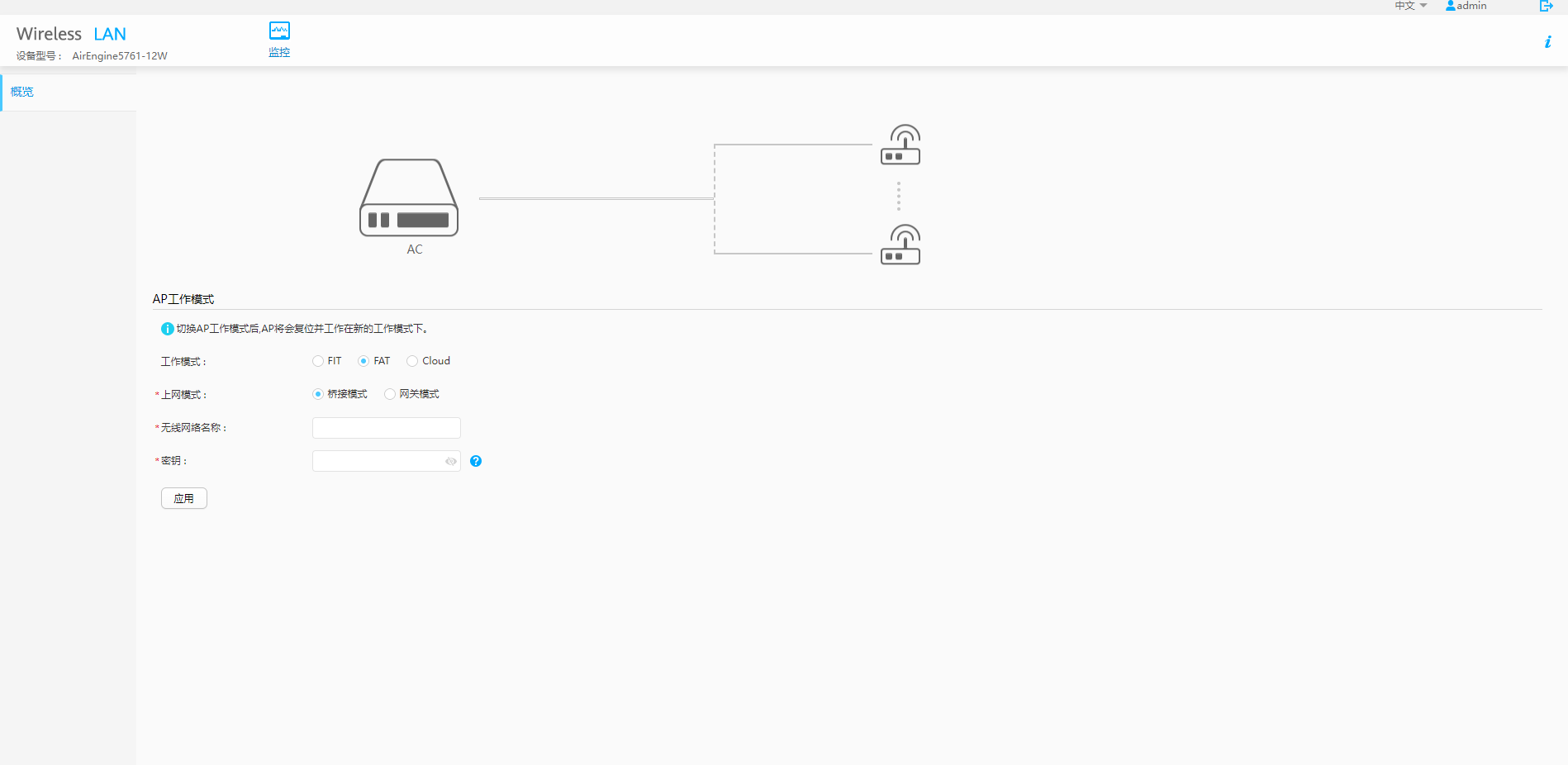
桥接模式:由光猫进行PPPoE拨号,光猫做网关,AP自动获取IP网关模式:AP做网关,由AP进行PPPoE宽带拨号,获取外网IP无线网络名称:设置上网连接Wi-Fi信号名称密钥:设置连接Wi-Fi信号的密码。
使用Web网管登录AP,管理Wi-Fi网络访问默认管理IP:打开浏览器,访问固定IP地址192.168.254.254,即可打开Web网管登录页面,登录后进入Web网管使用该方式需要笔记本电脑关联在Leader AP上。
如果是关联在FIT AP上,则登录的是FIT AP,此时在界面上可以看到Leader AP的IP地址,点击可跳转到Leader AP的登录界面访问其他管理IP:Leader AP网关模式的默认管理IP是192.168.200.1;桥接模式的管理IP是从网关设备获取到的IP地址,可登录到网关设备上查看。
推荐使用手机APP管理Wi-Fi网络,操作更加简单使用手机APP的同步配置功能,就可以将已配置的Wi-Fi网络同步到手机APP使用Leader AP组建Wi-Fi网络时,通常会配备PoE交换机,既能给AP供电,也能连通上下行网络。
市面上有些交换机支持三层路由,可以做网关和DHCP服务器;有些交换机则只支持二层转发在Leader AP组网中 ,使用不同的交换机,接口连接要求不同确认交换机是否是三层交换机,除了查看其产品说明,也可以通过接口的名称判断。
交换机接口上如果有标“WAN”和“LAN”字样,则表示交换机是三层交换机,其中“WAN”是上行口,连接到Internet侧的上行网络,有些交换机也会标为“Uplink”;“LAN”是下行口,连接到AP侧的下行网络。

部分厂商的交换机,虽然接口上标有“WAN”字样,但并非真正的三层交换机,而是二层交换机,接口标识仅方便用户连接网线此时组网连线仍参考图1-6,但方案部署应参考二层交换机(无WAN口,仅有LAN口)图1-6
三层交换机组网
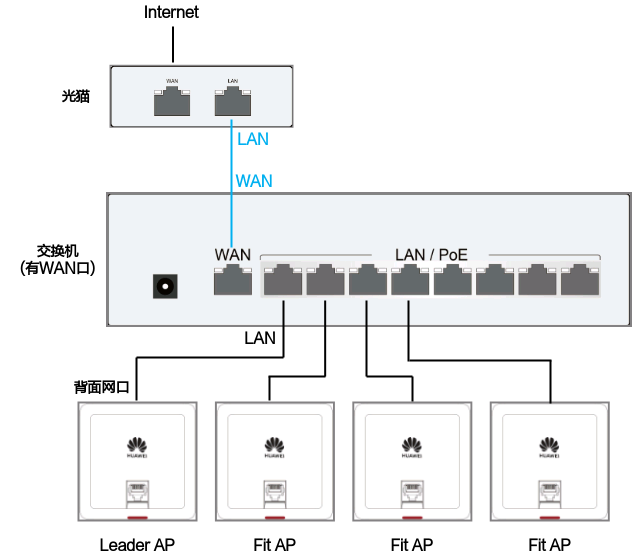
三层交换机一般会在WAN口开启DHCP客户端,从上行网络获取IP地址;在LAN口开启DHCP服务器,为下行网络分配IP地址所以该场景下,应将Leader AP配置为桥接模式,此时Leader AP、FIT AP和终端都将从三层交换机获取IP地址。
交换机的配置需根据光猫的功能决定如果在光猫上进行PPPoE拨号,光猫的LAN口开启DHCP服务器为三层交换机分配IP地址,则三层交换机使用默认配置即可如果光猫不支持PPPoE拨号和DHCP服务器,则需要在三层交换机的WAN口配置PPPoE拨号,获取公网地址。
确认交换机是否是二层交换机,除了查看其产品说明,也可以通过接口的名称判断交换机接口上如果没有“WAN”字样,只有“LAN”或接口编号的数字,则表示交换机是二层交换机,其上行网络和下行网络可连接到任意接口。
图1-7 二层交换机组网
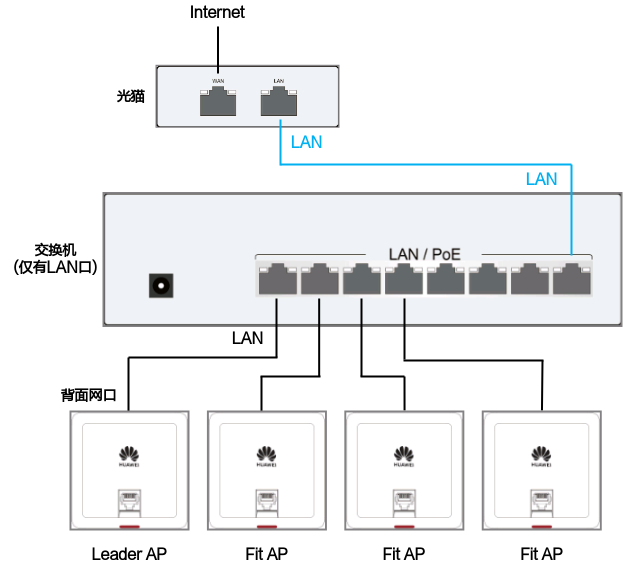
二层交换机只进行二层转发透传,不支持DHCP功能在交换机上无需任何配置,Leader AP的工作模式需根据光猫的功能决定如果在光猫上进行PPPoE拨号,光猫的LAN口开启DHCP服务器为下行网络分配IP地址,则光猫作为网关,应将Leader AP配置为桥接模式。
如果光猫不支持PPPoE拨号和DHCP服务器,则需要在Leader AP上配置PPPoE拨号,获取公网地址Leader AP作为网关,应配置为网关模式使用CloudCampus APP进行Leader AP开局,在APP侧误操作进入云AP开局入口,导致AP被切换成云模式,Leader AP开局失败。
无Leader AP的开局入口在CloudCampus APP的“本地管理网络”模块,实际操作时进入到了“云管理网络”功能模块下

本案例以CloudCampus APP 3.22.4.2版本为例,其他版本的操作界面可能存在差异,请以实际APP界面为准该问题的关键处理步骤:在CloudCampus APP上删除被误注册的云AP -> 恢复AP出厂配置 -> 将AP切换为FIT模式。
具体步骤如下:打开CloudCampus APP,选择“网络 > 云管理网络 > 管理网络”。
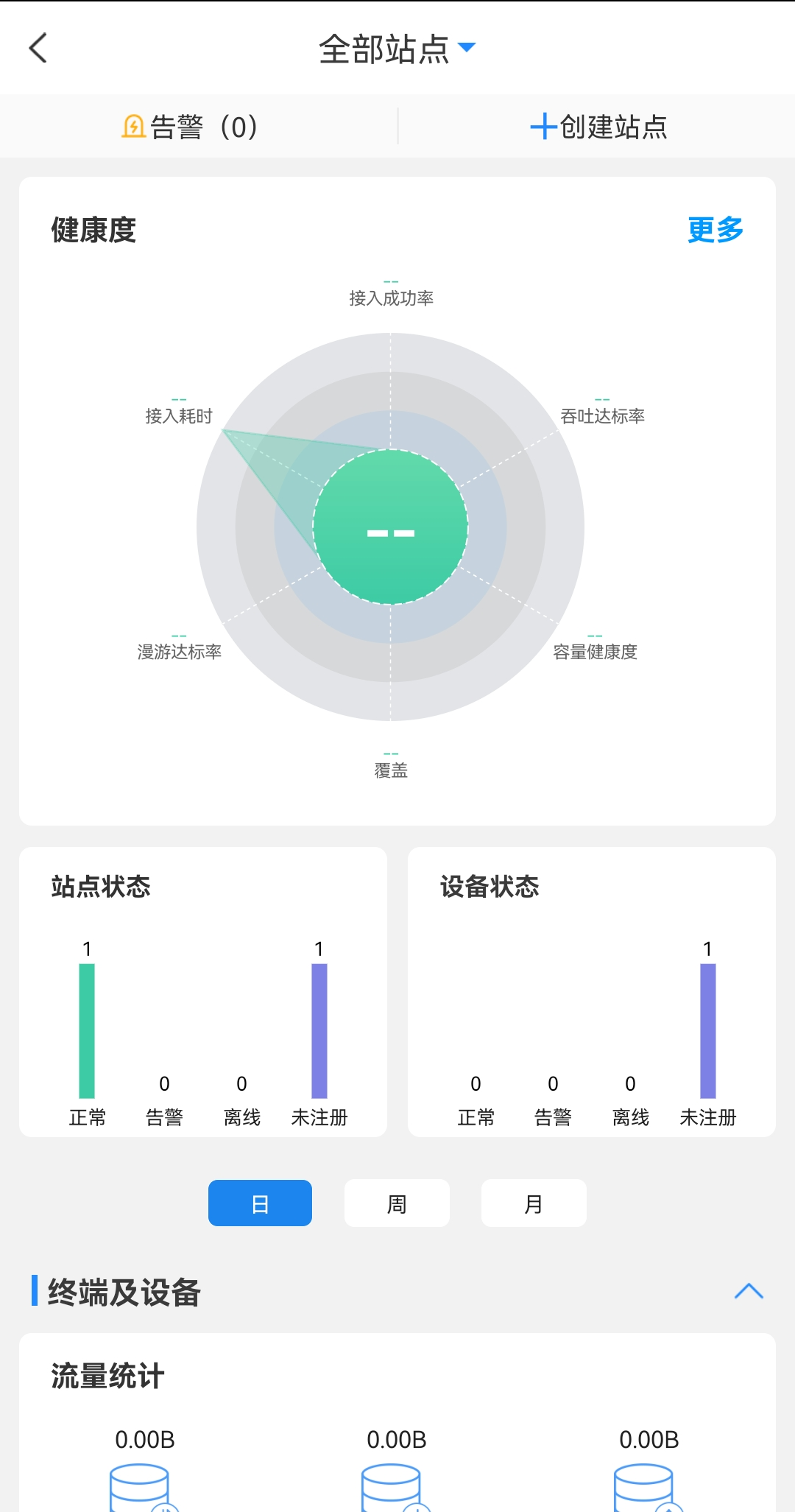
单击“全部站点”,在站点运维界面选择并进入AP所在站点。
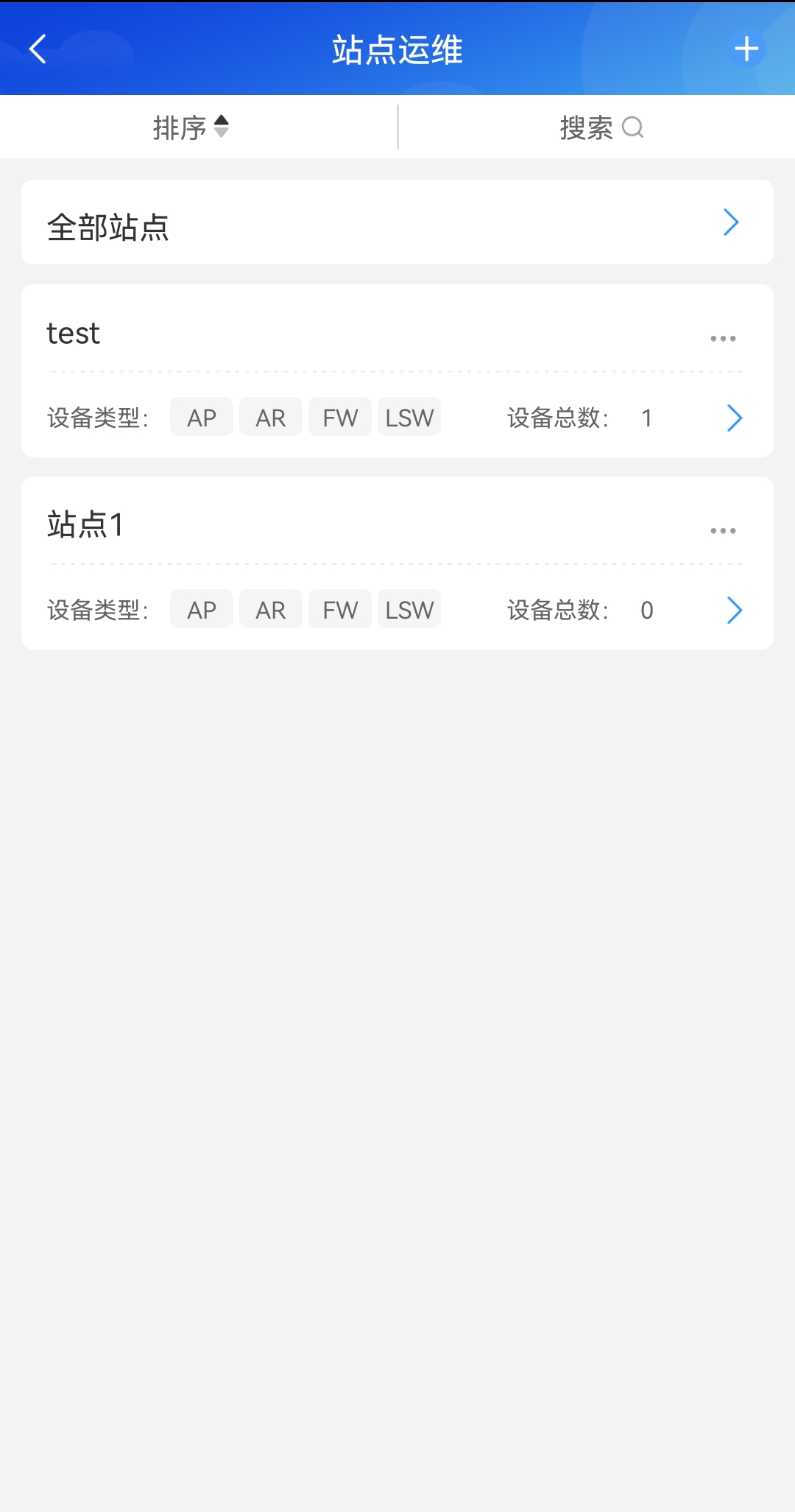
在站点界面的设备状态区域单击“更多”,查看站点下的设备。
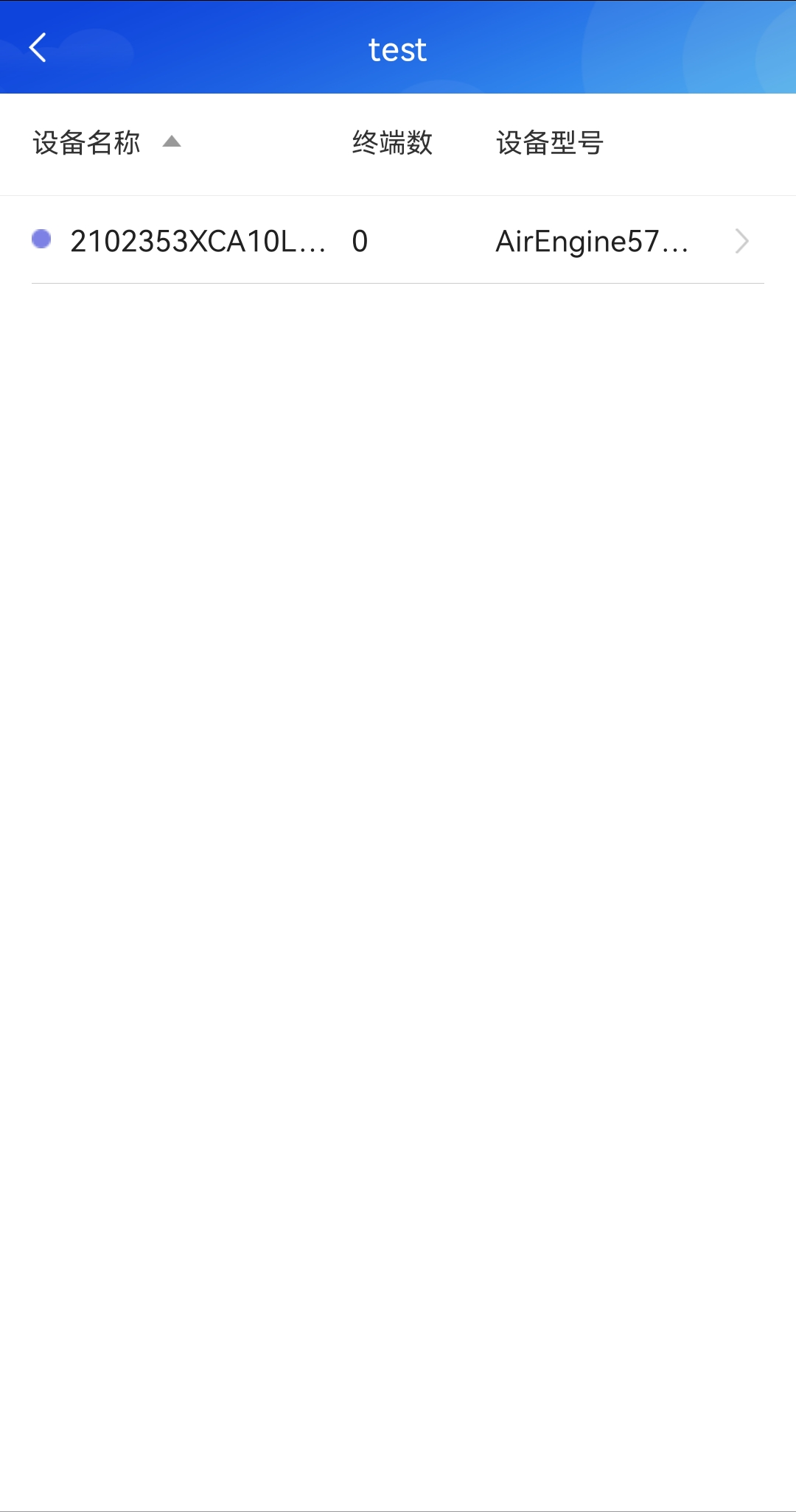
选择被误切为云模式的AP,进入设备详情界面。
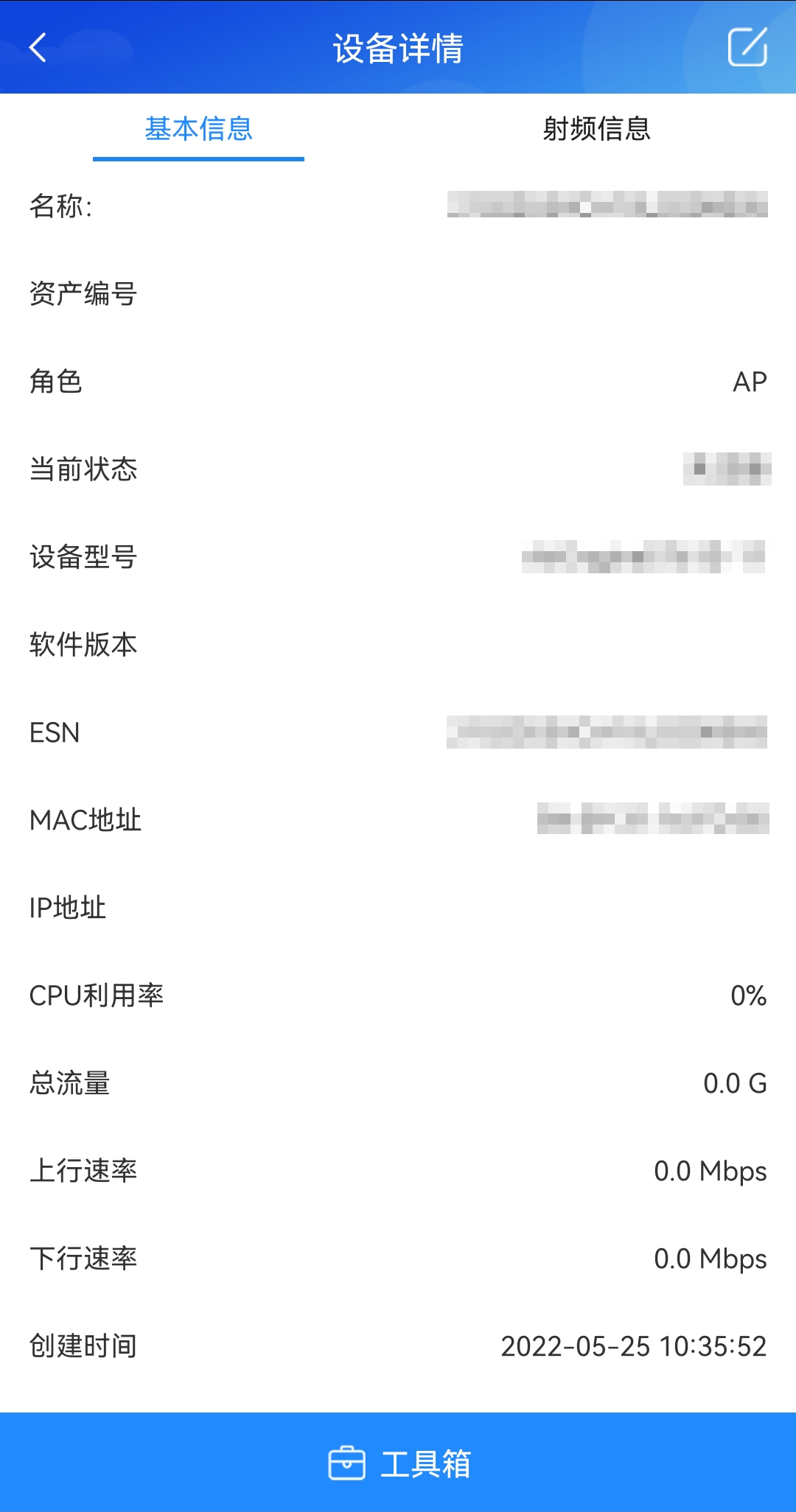
选择“工具箱 > 设备删除”,在该站点下删除该AP。
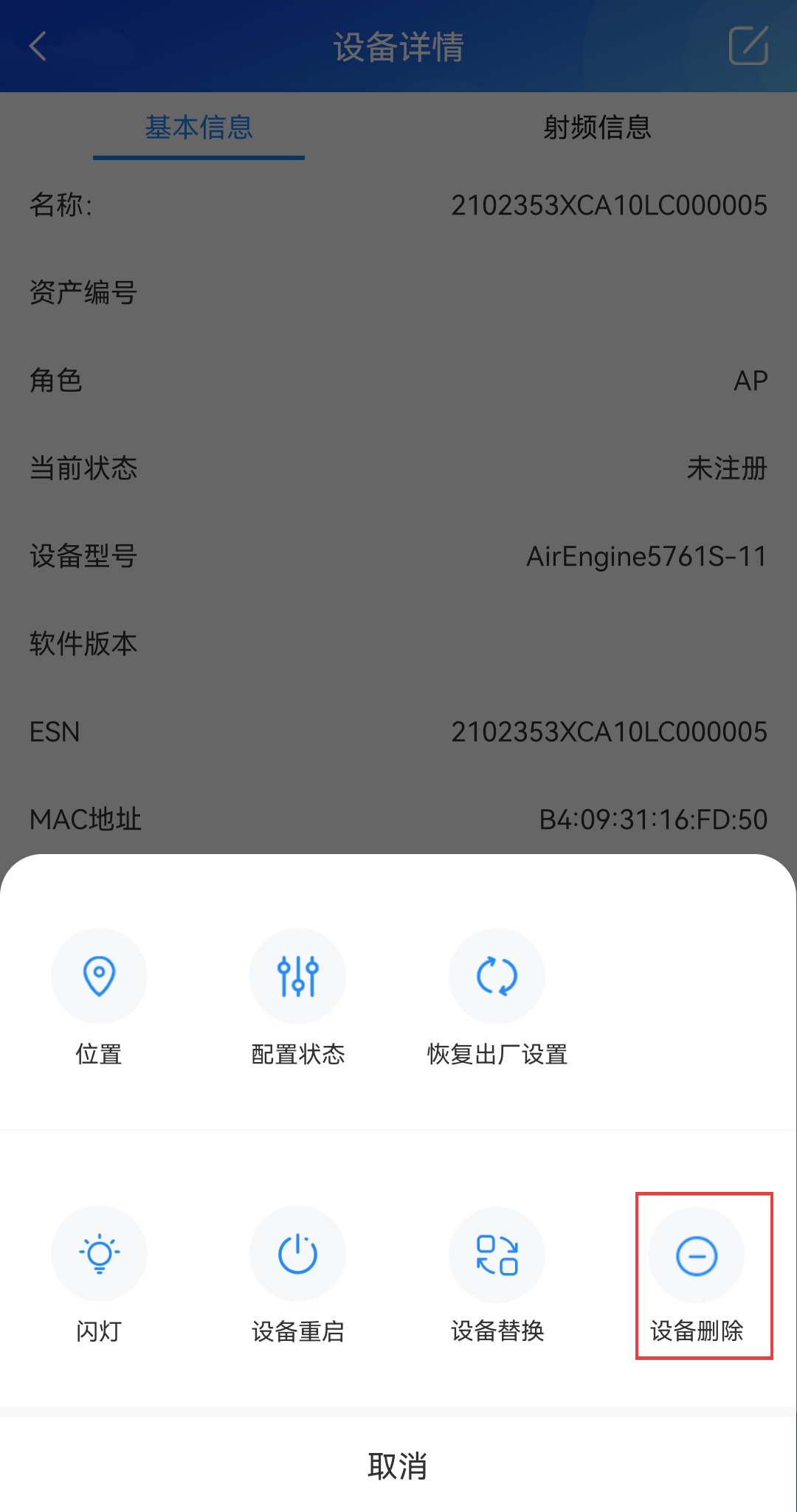
删除成功后,长按AP的default按钮,将AP恢复出厂配置在AP恢复出厂配置后,可以通过如下两种方式登录AP并将AP切换为FIT模式V200R021C11和V200R022C00SPC100开始,CloudCampus APP方式通过管理SSID方式通过管理SSID方式登录到AP,登录方式请参见
通过管理SSID登录云AP。登录Web网管界面,在界面右上角选择AP模式为FIT模式,将AP从云模式切换为FIT模式。
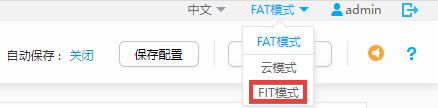
在CloudCampus APP上退出当前界面,通过蓝牙串口方式登录到AP,登录方式请参见通过蓝牙串口登录AP登录成功后,在“串口命令界面”中单击“常用”下的“瘦AP模式”,AP会自动重启并切换为FIT模式。

完成切换后,再次打开CloudCampus APP,选择“本地管理网络”,按指导进行Leader AP上网配置。

Leader AP本质上还是FAT模式,当AP被误操作切换成云模式之后就无法支持Leader AP功能了,此时需要在云管理平台侧删除云AP,将AP恢复出厂配置之后切换回FIT模式,然后再通过APP上的Leader AP上网部署流程重新部署。
Leader AP支持多种配置方式,推荐使用手机APP配置和管理如果先使用了其他方式进行了配置,例如Web网管,后续再想使用手机APP查看网络或修改配置时 ,需要先在手机APP同步出Leader AP已有的配置,再用手机APP进行后续操作。
手机APP仅根据界面上已有的功能对配置进行同步手机APP目前不支持同步命令行方式的配置手机已正常连接到已配置的Wi-Fi名称打开手机APP,点击“本地管理网络”在向导界面点击“同步网络”,输入登录AP的用户名和密码后,开始同步。

在我的网络中可看到同步出的Wi-Fi网络。同步出的网络卡片没有标签,可以设置标签。

在网络卡片界面点击右上角的更多图标,点击“同步网络”,输入登录AP的用户名和密码后,开始同步。如果之前是使用手机APP配置的,则用户名默认为admin。

在我的网络中可看到同步出的Wi-Fi网络。同步出的网络卡片没有标签,可以设置标签。

86面板AP的default和reset按键同指示灯一样,隐藏在前面板的后面,取下前面板后可以看到。

图中3是Reset按键,按下即可重启AP;4是Default按键,长按超过3秒恢复出厂设置并重启APV200R021C11版本开始,长按Default按键需要超过6秒恢复出厂设置并重启AP,同时无论AP当前是什么工作模式,都会恢复至FIT模式。

长按AP上的Default按键,恢复出厂配置,重新配置网络和设置登录密码。

86面板AP的Default按键隐藏在前面板的后面,取下前面板后可以看到。

测速低受很多因素的影响,例如终端本身支持的Wi-Fi标准、天线数等能力,以及空口环境干扰等比较理想的情况下,单用户的实际速率约为协商速率的60%~70%多用户场景下,由于多用户共享带宽资源,实际测试结果远低于单用户场景。
在遇到测速低的问题时,可按如下步骤处理检查当前连接的Wi-Fi信号频段是2.4G还是5G如果是5G,则继续检查下一步如果接入Wi-Fi信号的是2.4G,则建议接入5G频段的Wi-Fi信号在手机的WLAN设置中查看。
在手机的WLAN设置中,可以查看已连接的Wi-Fi信息,包括建链速率(连接速度),信号频段(频率),Wi-Fi标准(WLAN能力)不同型号的手机,显示信息有所差异

在手机APP查看。打开APP,首页上方可以看到当前连接的Wi-Fi信号的频段,Wi-Fi标准,协商速率等信息。

在手机的WLAN设置中,忘记已连接的WLAN网络,重新搜索和连接,再检查频段是否为5G如果频段仍为2.4G,则需要先确认下手机型号是否支持5G频段建议更换支持5G频段的手机进行测速如果手机支持5G频段,但仍接入2.4频段的信号,则可以修改5G频段的Wi-Fi名称,在WLAN设置中搜索和连接5G频段的Wi-Fi信号。
将5G频宽修改成160 MHz,再次进行测速如果仍然测速低,则继续检查下一步手机APP:点击“本地管理网络 > 选择网络卡片 > 查看更多 > 极速漫游”,建议组网的AP数量小于8个时,开启极速漫游功能。

Web网管(PC)进入“配置 > 系统配置 > 射频调优”,关闭射频调优进入“高级 > 射频配置 > 射频规划”,在射频列表中,找到5G频段的射频,单击后面的操作按钮,修改“频段/信道”的设置,选择手动方式,频宽设置为160 MHz。
使用有线终端测速,查看结果是否正常如果有线测速也低,则可判断是有线连接部分的问题,应检查网线规格是否超5类及以上、AP的网口协商速率、出口带宽等AP的网口协商速率一般为1000Mbps,可使用手机APP的。
“网络诊断”功能进行检查。

如果有线测速正常,则继续检查下一步测速APP的结果会受外网质量影响,如果要准确测速,可以使用CloudCampus APP内置的iPerf,测试局域网的速率点击“工具 > iPerf”,设置参数测速需要客户端和服务器,使用PC做服务器时,可点击右上角的帮助信息,查看iperf服务器配置说明。
检查连接Wi-Fi的密码是否输入正确如果仍然连接失败,则继续检查下一步如果是首次连接Wi-Fi,重新输入正确的密码即可如果之前已正常连接过Wi-Fi,手机会保存连接过的Wi-Fi密码在手机的WLAN列表中找到Wi-Fi名称,长按Wi-Fi名称,选择删除网络。
再重新点击列表中的Wi-Fi名称,输入密码连接再找一个终端连接Wi-Fi,查看是否能正常连接如果能正常连接,则可能是连接失败的终端自身的原因如果无法正常连接,则继续检查下一步重启手机和离手机最近的AP,等待重启完成后,重新连接Wi-Fi。
如果仍然连接失败,则继续进行下一步将所有AP恢复出厂配置,重新配置Wi-Fi网络CloudCampus APP可以隐藏Wi-Fi使用APP配置1个Wi-Fi网络后,会生成1个网络卡片,在网络卡片里进行设置。
点击网络卡片

点击“Wi-Fi设置”。选择需要隐藏的SSID,勾选隐藏选项,点击“提交”。

隐藏Wi-Fi后,如果忘记了Wi-Fi名称,就无法为新的终端添加Wi-Fi连接可以尝试如下步骤,查看Wi-Fi名称如果使用的手机APP开局,则打开手机APP,即可看到连接的Wi-Fi名称找一台连接过该Wi-Fi的终端,在Wi-Fi覆盖范围内,终端会自动连接Wi-Fi,连接后即可在手机的WLAN列表中看到连接的Wi-Fi名称。
否则,需要将AP恢复出厂配置,重新配置Wi-Fi网络建议使用CloudCampus APP的模式切换功能,保留1个主AP,剩下的AP都切换为FIT模式前提条件:选择需要切换到FIT模式的主AP,长按default按钮清空配置等待AP重启。
从V200R021C11和V200R022C00SPC100版本开始,长按default按钮会同时将AP切换为FIT模式,无需再执行如下操作手动切换FIT模式在“网络”页面点击“模式切换”功能,手机与AP建立蓝牙连接,输入用户名和密码登录AP。

登录成功后,自动进行配置,等待模式切换完成。

等待一段时间后,进入该Wi-Fi网络的管理页面,可看到切换模式AP的在线信息新的AP如果工作在FIT AP模式(默认模式),支持即插即用,连接交换机接入网络即可,和其他AP连接方式相同新的AP如果工作在FAT AP模式,需要先切换为FIT AP模式,再接入网络。
具体切换操作可参考FAQ:手机APP不小心配置了多个主AP,如何处理?正常现象安卓提供的自动连接Wi-Fi功能受限于权限等因素,会出现自动连接不上Wi-Fi的现象,此时需要用户手动设置,选择Wi-Fi名称连接并输入密码后,即可接入Wi-Fi网络。
接入Wi-Fi网络后可正常使用手机APP查看网络状况或修改网络设置手机APP使用Wi-Fi连接和配置AP,Wi-Fi连接容易受到环境干扰等因素影响,弹出如下提示框属于正常现象,请按照提示操作连接对应Wi-Fi即可。




使用手机APP配置Wi-Fi网络后,会自动保存配置信息,即使AP重启也能够根据保存的配置信息恢复已配置的Wi-Fi网络为网线装配RJ45水晶头时,两端线序均遵循EIA/TIA 568B标准建议使用超5类或更高规格的网线,以免影响上网速率。
图1-8 芯线与针脚的对应关系(单位:mm)

表1-1 芯线与针脚的对应关系(以直通网线举例)针脚编号芯线颜色1白-橙2橙3白-绿4蓝5白-蓝6绿7白-棕8棕使用手机Web方式首次连接AP时,可根据是否自动打开Web页面来判断AP的版本号自动打开Web页面:AP的版本号为V200R021C10SPC100及以上版本。
未自动打开Web页面:AP的版本号可能低于V200R021C10SPC100版本,配置方式请参考配置Leader AP(手机Web网管)使用手机APP配置AP后,进入已配置的网络中,点击“查看更多 > 。
升级管理”,可以看到AP的具体版本号默认Wi-Fi名称(SSID):hw_manage_xxxx,后4位是AP MAC地址的后4位,AP的MAC地址位于AP的背面默认IP地址:169.254.2.1,连接默认Wi-Fi名称后,使用Web方式配置AP时访问该IP地址。
AP配置完成后,连接新配置的Wi-Fi名称上网,则访问192.168.254.254可登录当前连接的AP默认用户名和密码:无首次连接AP时,需要注册用户名和密码,请妥善保管,以便后续管理网络时登录AP使用。
例如使用Web方式登录AP;使用手机APP的同步配置功能将已配置的Wi-Fi网络同步到手机上;使用手机APP的连接工具登录AP等使用手机APP配置AP时,用户名默认设置为adminWi-Fi 6支持对之前Wi-Fi版本的兼容,所以无需对AP进行额外配置,AP就能接入低版本的Wi-Fi终端。
Leader AP工作在FAT模式,支持本地管理,不支持云管理如需使用云管理,则需通过云管理模式部署,切换AP的工作模式为云模式AP出厂默认为FIT模式,Leader AP则需工作在FAT模式,所以无论采用哪种方式配置Leader AP,配置过程都是从FIT模式开始,先完成FAT模式的切换,再完成Wi-Fi业务的配置。
但如果AP已经被切换成了FAT模式,仍然可以通过手机APP、Web网管(手机)、Web网管(PC)进行配置,配置过程和FIT模式有少许差异将AP恢复出厂配置长按Default按键超过6秒,AP会重启,并恢复为出厂配置,大约需要2分钟。
在终端上查看WLAN列表中的Wi-Fi名称,确认AP是否仍在FAT模式Wi-Fi名称:hw_manage_xxxx,xxxx为AP MAC地址的后四位AP工作在FIT模式,按正常的配置指导操作即可新版本的AP恢复出厂配置时,会变更AP的模式为FIT模式。
Wi-Fi名称:HUAWEI-LeaderAP-xxxx,xxxx为AP MAC地址的后四位AP工作在FAT模式,继续按步骤完成操作未搜到符合上述名称的Wi-Fi信号AP可能出现故障:根据指示灯判断AP当前的状态是否正常。
AP未工作在FAT模式,而是工作在FIT模式或云模式,且AP接入的网络中存在WAC、Leader AP或SDN控制器等管理AP的设备,AP被管理后,默认的Wi-Fi名称会消失从FAT模式配置Leader AP。
手机APP配置过程可参考对应方式的配置指导,差异点如下# 手机自动扫描周围的AP设备时,发现的Wi-Fi名称格式为:HUAWEI-LeaderAP-xxxx。

# AP已在FAT模式,无需再重启切换为FIT模式,所以配置后无需长时间等待,会立即生效Web网管(手机)配置过程可参考对应方式的配置指导,差异点如下# 打开手机的WLAN开关,在列表中搜索Wi-Fi名称格式为:。
HUAWEI-LeaderAP-xxxx。

# 登录后,选择“SOHO”。

# AP已在FAT模式,无需再重启切换为FIT模式,所以配置后无需长时间等待,会立即生效。

Web网管PC界面# 登录AP。登录过程可参考对应方式的配置指导。差异点是搜索的Wi-Fi名称为HUAWEI-LeaderAP-xxxx。

# 配置AP基本信息,注意修改系统时间。

# 在弹出的提示框中,单击“确定”进入配置向导页面,选择“多AP配置向导”。

# 选择上网模式,配置上网参数,单击“应用”完成配置。根据组网需要选择桥接模式或网关模式,默认为桥接模式。桥接模式


网关模式





